Gmail search: trovare ed eliminare email con allegati di grandi dimensioni per liberare spazio di archiviazione Google
15 GB. Questa è la quantità di spazio di archiviazione che ogni utente Google ha a disposizione utilizzando un account personale gratuito. Questo spazio è condiviso tra diverse applicazioni (Google Foto, Google Drive e Gmail) ed è pertanto una risorsa molto preziosa. Una volta riempiti questi 15 GB risulta impossibile ricevere ed inviare email.
Non tutti sanno che Gmail mette a disposizione un potente motore di ricerca interno capace di filtrare per dimensione tutti i messaggi di posta ricevuti ed inviati. È possibile effettuare la ricerca per dimensione dell’intera email o per dimensione degli allegati. Il tutto attraverso l’utilizzo di due operatori: " size" e " has".
 Gmail search
Gmail search
Mettiamo caso che vogliamo filtrare e visualizzare tutte le email che hanno una dimensione pari o superiore a 1MB. Nulla di complicato. Basta accedere a Gmail, selezionare la barra di ricerca e cercare scrivendo:
size:1MB
Stesso discorso vale per gli allegati, cambia solo la sintassi:
has:attachment larger:1MB
Per ricercare messaggi ed allegati più grandi basta sostituire 1MB con qualcosa di più grande tipo 2MB, 5MB, 15MB, etc. Fate attenzione a non lasciare alcuno spazio vuoto dopo i due punti altrimenti la ricerca non vi restituirà alcun risultato. Altro aspetto da tenere in considerazione è la dimensione massima degli allegati per messaggio. Gmail ha un limite di 25MB. Se queste informazioni non soddisfano ancora la vostra curiosità, potete leggere questo articolo che descrive i diversi operatori di ricerca utilizzabili su Gmail.
Tornando a noi, la ricerca filtrata dovrebbe restituire come risultato un elenco di email. Eliminate quelle che non vi sono più necessarie ed al termine svuotate il cestino di Gmail per liberare dallo spazio di archiviazione Google la quantità di spazio occupata dal messaggio.
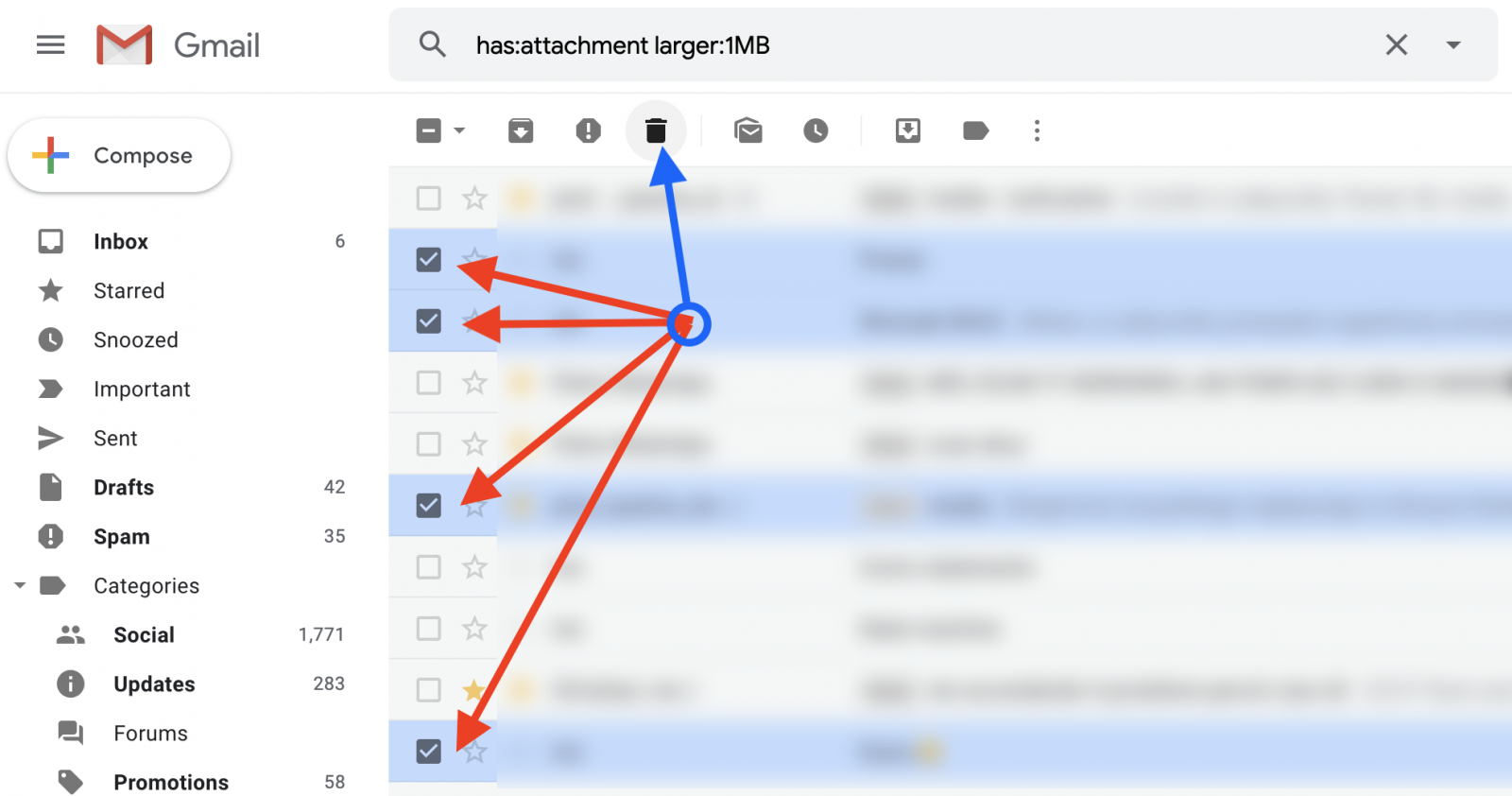 Elimina messaggi Gmail
Elimina messaggi Gmail
Una volta eliminati diversi messaggi, potete visualizzare la quantità di spazio di archiviazione occupato scrollando fino a fondo pagina. In basso a sinistra dovreste avere il riepilogo. Per delle informazioni più dettagliate, invece, visitate la pagina Google One dove avrete una vista sullo spazio di archiviazione utilizzato per ogni servizio Google.
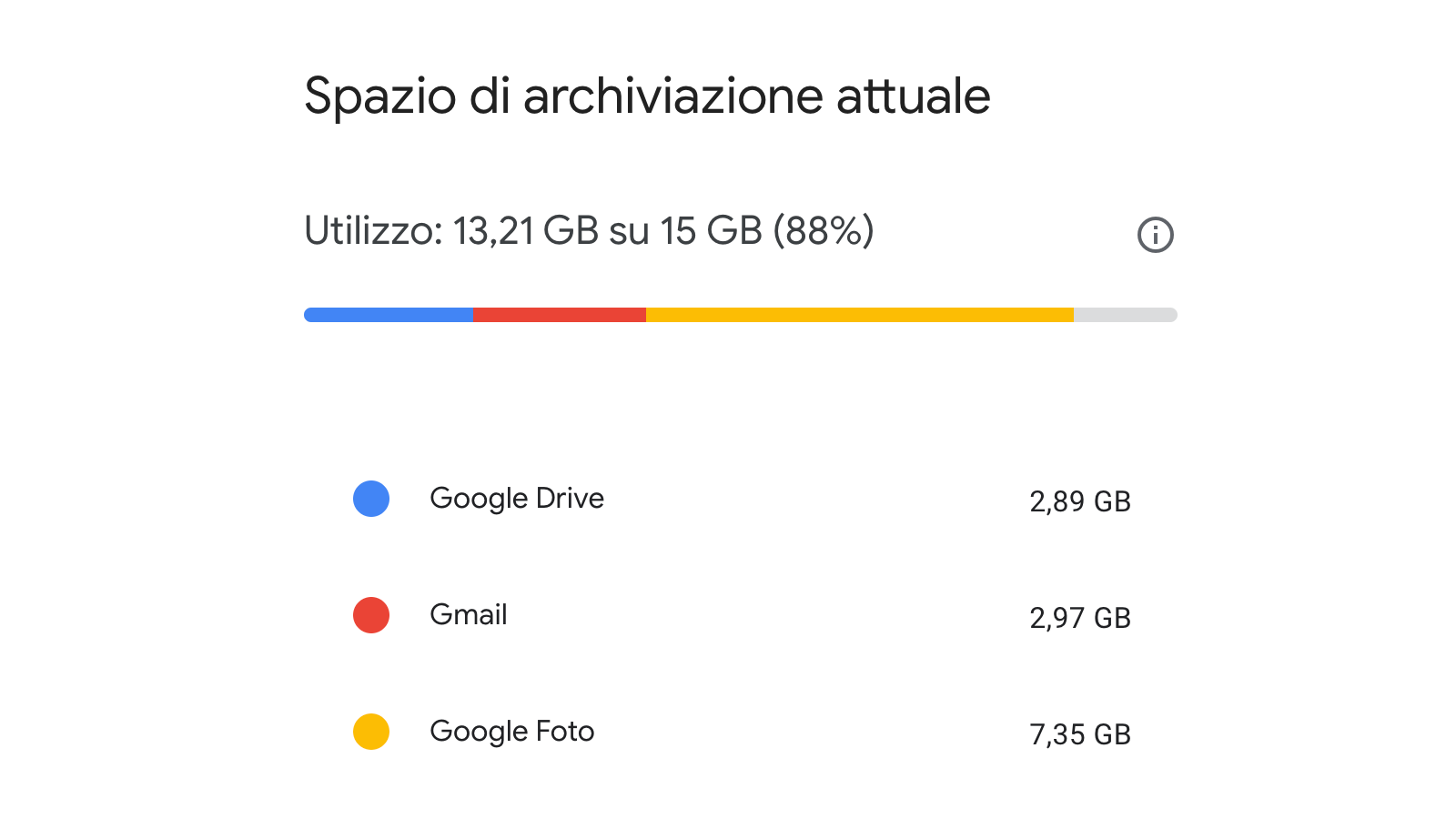 Spazio di archiviazione Google
Spazio di archiviazione Google
Nel caso tutto questo non sia abbastanza, esiste una soluzione molto più veloce al problema e consiste nell’acquisto di spazio aggiuntivo. Pagando una quota mensile è possibile aggiungere spazio di archiviazione al proprio account Google. Il costo dipende dallo spazio che si desidera aggiungere.